 | Biologie | Chimie | Didactica | Fizica | Geografie | Informatica |
| Istorie | Literatura | Matematica | Psihologie |
Procedura de instalare a sistemului
in reteaua locala
Pentru a putea functiona solutia "Sintec SOL", sistemul hardware are nevoie de urmatoarele conditii minimale:
R Server de baza de date:
minim procesor la 1000MHz, HDD 10Gb, 256 Mb RAM
recomandat procesor 2800MHz, HDD 80Gb, 1Gb RAM;
R Sistem de operare: minim Win2000 Profesional sau WinXP, recomandat W2000 Server;
R Motor de baza de date: MS SQL 2000 sau MSDE (MSDE este inclus in chitul de instalare);
R Server de aplicatie (optional), P4, 2800MHz, HDD 80GB;
R Retea locala 10/100 Mbps;
R Statii de lucru:
minim procesor 700MHz, HDD 10 Gb, Win98 SE, 128 RAM
recomandat procesor 1800MHz, HDD 40 Gb, Win2000, 256 RAM
Motorul de baze de date MSDE NU se instaleaza pe masinile pe care este deja instalat un sistem de baze de date Microsoft SQL Server! In cazul in care exista deja instalat pe masina server un astfel de sistem de baze de date, pentru a putea instala aplicatia, acesta trebuie sa fie cel putin cu versiunea 2000, Service Pack 3. Daca este o versiune mai mica, aceasta va trebui updatat.
Pentru cazul de mai sus, nu mai este necesara instalarea MSDE, se trece direct la instalarea aplicatiei server.
De pe CD-ul de instalare a aplicatiei se lanseaza in executie fisierul DataBase-Installer.exe din directorul DatabaseEngineKit. Dupa lansarea in executie, va fi afisata macheta de instalare a motorului de baze de date.
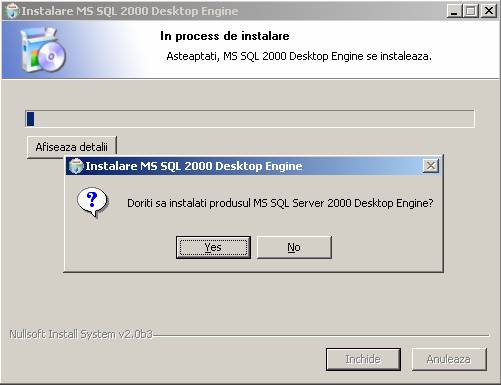
Dupa apasarea butonului "Yes" va incepe instalarea efectiva a motorului de baze de date. Instalarea bazei de date se va face in doi pasi, cu o restartare automata a sistemului de operare intre cei doi pasi si la sfarsitul instalarii (dupa prima restartare, continuarea instalarii se face automat).
Aplicatia server este astfel configurata astfel incat sa se poata lucra si pe masina server cu modulul Balans.
De pe CD-ul de instalare din directorul SintecAdminKit se va lansa in executie fisierul SintecDiagram-InstallerW.exe:
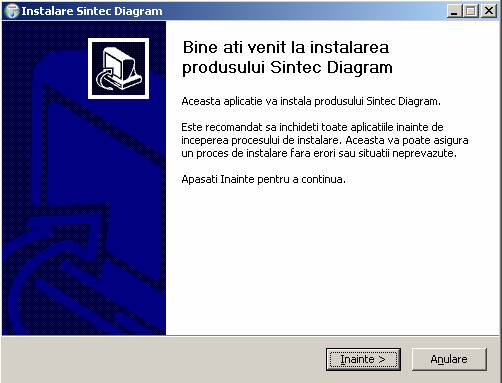
Se apasa butonul "Inainte >";
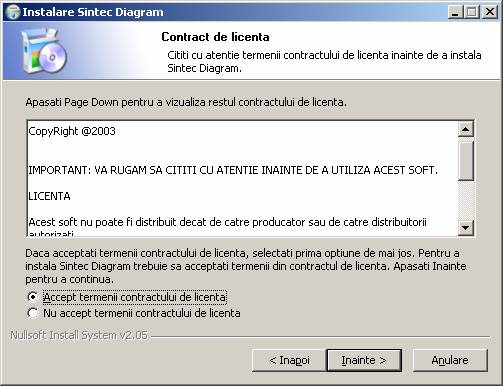
Se apasa butonul " Inainte >";
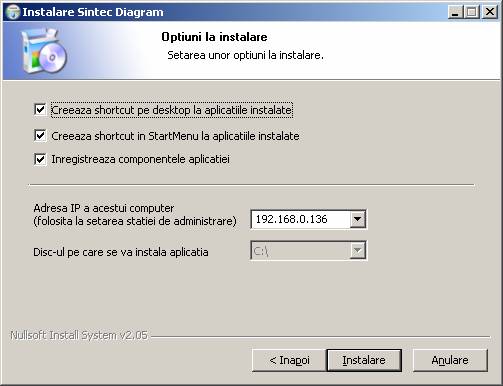
Se selecteaza adresa ip (daca are mai multe) sub care se vede serverul in retea si se apasa butonul "Instalare". Va incepe instalarea efectiva, iar la sfarsit se va restaura automat baze de date si va trebui sa confirmati restartarea masinii
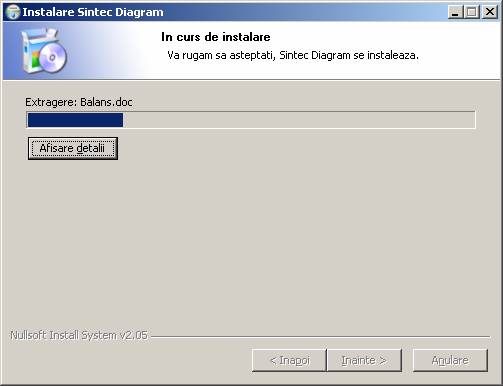
Pe parcursul instalarii se vor deschide pe ecran console de tip Command Prompt pe care NU trebuie sa le inchideti. Ele se vor inchide automat la sfarsitul instalarii.
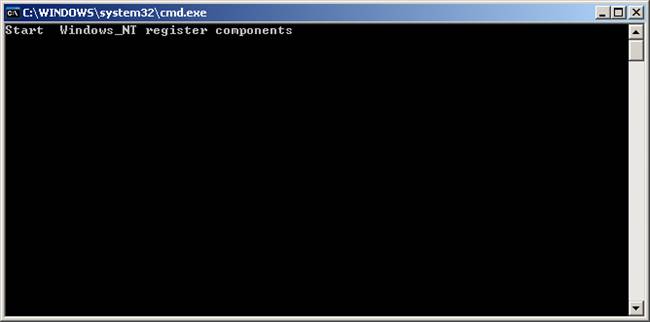
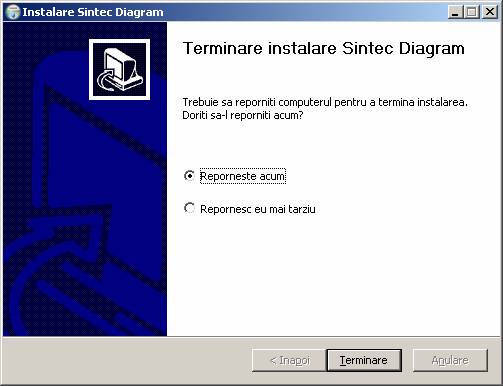
Verificarea starii SQL Agent-ului, oprirea, repornirea lui si configurarea sa porneasca la startare se poate face prin click dreapta pe iconul SQL Server-ului din tray si alegerea optiunii "Open SQL Server Service Manager" din meniul nou deschis. Se va deschide dialogul urmator, unde se vor urma urmatorii pasi pentru configurare:
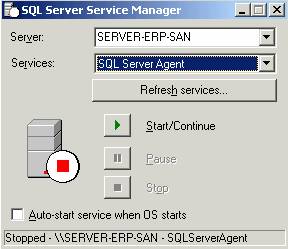
Daca operatiunile de mai sus au decurs fara incidente, dupa restartare sistemul server este functional. Pentru instalarea statiilor de lucru se va face o partajare (sharing) pe directorul SintecAdminKitStart de pe server.
Pentru ca aplicatie sa poata functiona in retea este necesar ca pe statiile de lucru pe care aceasta va fi instalata sa fie functional protocolul de comunicatii TCP-IP si statiile sa "vada" serverul de aplicatii (daca se lanseaza un ping catre server acesta sa raspunda - a se vedea documentul "Proceduri generale de instalare si configurare.doc").
Pentru instalare se creeaza un director Sintec pe discul C: al statiei si se copiaza continutul directorului KitStart de pe server in directorul nou creat Sintec de pe statie. Se vor inregistra componentele prin lansarea in executie a fisierului REG_START.bat din directorul Sintec. Se va face un shortcut pe desktop la fisierul Starter.exe. Se lanseaza in executie de pe desktop Starter.exe. Acesta, in timpul executiei, va transfera de pe server toate fisierele necesare aplicatiei si o va lansa in executie.
Copyright © 2025 - Toate drepturile rezervate